Клиентские лицензии и лицензии на управление
Если рабочие станции в вашей организации объединены в сеть, некоторые задачи, например совместное использование файлов или принтеров, скорее всего, выполняются с помощью программного обеспечения на сетевом сервере. Чтобы легально получать доступ к этому серверному ПО, могут быть нужны клиентские лицензии (CAL). CAL — не программный продукт, а лицензия, которая дает пользователю право на доступ к службам на сервере.
Кроме того, если вы управляете устройствами в сети с помощью специального программного обеспечения, например Microsoft System Center, управляемому устройству, как правило, требуется лицензия на управление (ML).
Обзор
Лицензирование ПО с помощью лицензий CAL и ML может оказаться непростой задачей из-за того, что работа с серверными продуктами и сетями требует технических знаний. Майкрософт предлагает два типа лицензий CAL: на устройство и на пользователя. Кроме того, на некоторые продукты в качестве альтернативного варианта предлагаются лицензии External Connector (EC), позволяющие клиентам реализовывать особые сценарии.
Для управления средами серверных операционных систем (OSE) корпорация Майкрософт предлагает лицензии Server ML. Для управления клиентскими устройствами используются лицензии OSE Client ML и User Client ML.
В этом документе приведена только ознакомительная информация. Прежде чем приобретать лицензии, посетите раздел сайта, описывающий порядок покупки соответствующего продукта, и проконсультируйтесь с представителем Майкрософт или местным торговым посредником: они помогут вам понять, какие лицензии нужны именно вашей организации.
Пользовательские лицензии CAL
Лицензируя доступ по числу пользователей, вы покупаете лицензию CAL для каждого сотрудника, который использует серверные службы, такие как файловое хранилище или печать. При этом не имеет значения, сколько устройств применяется для доступа. Приобретать пользовательские лицензии CAL имеет смысл, если сотрудникам вашей компании необходим доступ к корпоративной сети с нескольких разных устройств или если вы не знаете, с каких именно устройств они будут осуществлять доступ. Они также выгодны в тех случаях, когда в организации больше устройств, чем пользователей.
Клиентские лицензии по числу пользователей

Лицензии CAL «на устройство»
Лицензируя доступ по числу устройств, вы покупаете лицензии для каждого устройства, которое обращается к серверу. При этом не важно, сколько пользователей работает с устройством. Лицензии CAL «на устройство» позволяют снизить затраты и упростить администрирование в компаниях, где несколько сотрудников могут использовать одно устройство, например при работе в несколько смен.
Клиентские лицензии по числу устройств

Лицензии External Connector
Если вы хотите предоставлять доступ к вашей сети внешним пользователям, например деловым партнерам, подрядчикам или клиентам, у вас есть два варианта:
- Приобрести лицензию CAL для каждого внешнего пользователя.
- Приобрести лицензию External Connector (EC) для каждого сервера, к которому будут получать доступ внешние пользователи.
Лицензии External Connector

Внешними считаются пользователи, которые не являются сотрудниками компании или ее аффилированных лиц и не пользуются размещенными службами компании. Назначенная серверу лицензия EC дает право на доступ к нему любому числу внешних пользователей, если такой доступ осуществляется в интересах лицензиата, а не внешнего пользователя. Каждому физическому серверу, к которому получают доступ внешние пользователи, нужна только одна лицензия EC вне зависимости от числа работающих на таком сервере экземпляров программного обеспечения. (Экземпляром считается установленная копия ПО.)
Право на запуск экземпляров серверного программного обеспечения лицензируется отдельно. Лицензия EC, как и лицензия CAL, дает только право на доступ к ПО. Разница между покупкой лицензий CAL или EC для внешних пользователей — исключительно в стоимости.
Лицензирование серверного ПО, не требующее лицензий CAL
Некоторые серверные продукты можно лицензировать по числу ядер или экземпляров.
Лицензирование по числу ядер
В рамках этой модели для серверного программного обеспечения, которое работает в физической OSE, нужно лицензировать все физические ядра сервера. Чтобы определить, сколько лицензий на ядро понадобится, подсчитайте общее количество физических ядер всех процессоров на сервере и умножьте его на соответствующий коэффициент. Приобретать дополнительные лицензии CAL в таком случае не требуется.
Программное обеспечение с лицензированием по числу ядер

Лицензирование специализированных серверов
Лицензии специализированных серверов покупаются только для серверов и не требуют дополнительно лицензий CAL. В этой модели необходимо приобрести серверную лицензию для каждого экземпляра серверного программного обеспечения, работающего на сервере. Вы можете использовать экземпляр в физической или виртуальной среде операционной системы. В порядке исключения для некоторых продуктов действуют особые права на использование.

Эта модель лицензирования используется, например, для Windows Server Essentials и Forefront Identity Manager (Windows Live Edition).
Лицензирование серверов управления
В рамках этой модели вы покупаете лицензии ML определенной категории (серверные и клиентские) и типа (OSE и User) и назначаете их в нужном количестве тем устройствам, средами операционных систем которых планируете управлять. Лицензия ML включает права на использование соответствующего программного обеспечения на сервере управления, поэтому вам не требуется приобретать отдельные лицензии на такое ПО.
Для управления серверными OSE требуются лицензии Server ML (доступен только тип OSE), а для управления прочими OSE — лицензии Client ML (доступны типы OSE и User).
Программное обеспечение с лицензиями ML

Список серверных продуктов Майкрософт и соответствующих лицензий CAL и ML можно найти на вкладке Лицензии CAL и ML.
Материалы по теме
Ответы на вопросы о лицензировании продуктов Майкрософт, которые чаще всего задают клиенты.
Поиск документов по правам на использование, баллам по программам и комментариев по отдельным продуктам, а также сопроводительной документации, связанной с корпоративным лицензированием.
Это руководство на основе сценариев поможет вам понять, как модели лицензирования Майкрософт применяются к типичным ИТ-решениям.
Найдите инструкции по активации, включая сведения о том, для каких продуктов требуется ключ.
Средство, помогающее сравнить пользовательские лицензии CAL и лицензии «на устройство» с точки зрения соблюдения требований, общей стоимости, профилей пользователей и роста организации.
Доставка в:
Самовывоз из офиса Softmagazin
Бесплатно
Курьером по Москве в пределах МКАД
200 руб.
Доставка электронных лицензий
Бесплатно
Описание товара
Основные характеристики
Microsoft Windows Server CAL 2019 – лицензия клиентского доступа, дающая пользователю право на доступ к службам на сервере. Лицензия Microsoft Windows Server CAL 2019 приобретается для каждого сотрудника, который использует серверные службы, такие как файловое хранилище или печать. При этом не имеет значения, сколько устройств применяется для доступа. Microsoft Windows Server CAL 2019 требуется для Microsoft Windows Server 2019 Standard и Datacenter.
Дополнительные лицензии CAL приобретаются в дополнение к клиентской лицензии Microsoft Windows Server для доступа к службам удаленных рабочих столов (RDS CAL) и управлению правами Active Directory (AD RMS CAL).
Пользовательские лицензии CAL
Приобретать пользовательские лицензии CAL имеет смысл, если сотрудникам компании необходим доступ к корпоративной сети с нескольких разных устройств или если неизвестно, с каких именно устройств они будут осуществлять доступ. CAL также выгодны в тех случаях, когда в организации больше устройств, чем пользователей.
Лицензии CAL «на устройство»
Лицензируя доступ по числу устройств, приобретаются лицензии для каждого устройства, которое обращается к серверу. При этом не важно, сколько пользователей работает с устройством. Лицензии CAL «на устройство» позволяют снизить затраты и упростить администрирование в компаниях, где несколько сотрудников могут использовать одно устройство, например при работе в несколько смен.
Новое в Windows Server 2019:
- Гибридные облачные сценарии: клиенты смогут легко интегрировать Azure-сервисы, такие как Azure Backup, Azure File Sync, аварийное восстановление и многое другое.
- Безопасность: экранированные виртуальные машины теперь будут поддерживать виртуальные машины Linux. Встроенная защита от угроз Windows (ATP).
- Платформа приложений: Windows Server 2019 представляет значительные улучшения для вычислений, хранения и работы сетевых компонентов кластера Kubernetes. Windows Server 2019 предлагает улучшенный WSL, помогая пользователям Linux реализовывать свои сценарии в Windows при использовании таких отраслевых стандартов, как OpenSSH, Curl & Tar.
- Hyper-конвергентная инфраструктура (HCI): возможность управлять развертыванием HCI упрощает управление и повседневную работу в средах HCI.
Лицензия Microsoft Windows Server CAL 2019 по выгодной цене у крупнейшего интернет-магазина ПО в нашей стране. Стоимость лицензии от 8160 руб. Наши менеджеры проконсультируют и помогут с выбором лицензионных продуктов Microsoft для покупки в Москве, Санкт-Петербурге и других городах России.
Обращаем ваше внимание, что в связи с санкциями, Американские и Европейские производители не поставляют свою продукцию в республику Крым, а также компаниям, находящимся в санкционном списке. Вендоры могут аннулировать лицензии при выявлении нарушений.
Microsoft Windows Server CAL 2019 – лицензия клиентского доступа, дающая пользователю право на доступ к службам на сервере. Лицензия Microsoft Windows Server CAL 2019 приобретается для каждого сотрудника, который использует серверные службы, такие как файловое хранилище или печать. При этом не имеет значения, сколько устройств применяется для доступа. Microsoft Windows Server CAL 2019 требуется для Microsoft Windows Server 2019 Standard и Datacenter.
Дополнительные лицензии CAL приобретаются в дополнение к клиентской лицензии Microsoft Windows Server для доступа к службам удаленных рабочих столов (RDS CAL) и управлению правами Active Directory (AD RMS CAL).
Пользовательские лицензии CAL
Приобретать пользовательские лицензии CAL имеет смысл, если сотрудникам компании необходим доступ к корпоративной сети с нескольких разных устройств или если неизвестно, с каких именно устройств они будут осуществлять доступ. CAL также выгодны в тех случаях, когда в организации больше устройств, чем пользователей.
Лицензии CAL «на устройство»
Лицензируя доступ по числу устройств, приобретаются лицензии для каждого устройства, которое обращается к серверу. При этом не важно, сколько пользователей работает с устройством. Лицензии CAL «на устройство» позволяют снизить затраты и упростить администрирование в компаниях, где несколько сотрудников могут использовать одно устройство, например при работе в несколько смен.
Новое в Windows Server 2019:
- Гибридные облачные сценарии: клиенты смогут легко интегрировать Azure-сервисы, такие как Azure Backup, Azure File Sync, аварийное восстановление и многое другое.
- Безопасность: экранированные виртуальные машины теперь будут поддерживать виртуальные машины Linux. Встроенная защита от угроз Windows (ATP).
- Платформа приложений: Windows Server 2019 представляет значительные улучшения для вычислений, хранения и работы сетевых компонентов кластера Kubernetes. Windows Server 2019 предлагает улучшенный WSL, помогая пользователям Linux реализовывать свои сценарии в Windows при использовании таких отраслевых стандартов, как OpenSSH, Curl & Tar.
- Hyper-конвергентная инфраструктура (HCI): возможность управлять развертыванием HCI упрощает управление и повседневную работу в средах HCI.
Для заказа корпоративных лицензий OLV менее 5 штук нужно обязательно предоставить номер действующего соглашения.
✅ Купите Microsoft Windows Server CAL 2019 (бессрочная лицензия для государственных организаций), Russian D Each Additional Product Device на официальном сайте
✅ Лицензия Microsoft Windows Server CAL 2019 (бессрочная лицензия для государственных организаций), Russian D Each Additional Product Device по выгодной цене
✅ Microsoft Windows Server CAL 2019 (бессрочная лицензия для государственных организаций), Russian D Each Additional Product Device, лицензионное программное обеспечение купите в любом городе России
В организациях, как правило, используется один или несколько серверов, на которых установлены ОС Windows Server и некоторые сервисы (SQL-сервер для баз данных, Exchange-сервер для почты, календарей и т. д.), которыми пользуются сотрудники. Для того, чтобы использование ИТ-инфраструктуры было законным и, соответственно, не повлекло рисков, необходимо иметь лицензии как для серверов, так и для клиентов.
Что такое клиентская лицензия?
Клиентская лицензия (или CAL — Client Access License) даёт пользователям за их устройствами законное право на доступ к установленному на сервер программному обеспечению Microsoft для серверов — самой Windows, SQL-сервера, Exchange-сервера.
Сама по себе серверная лицензия не предоставляет пользователям и устройствам прав на подключение к серверу. Для этих целей каждый пользователь или устройство должны иметь клиентскую лицензию.
Изготовители серверов, распространяющие программное обеспечение вместе с серверами, могут поставлять лицензии клиентского доступа. При этом приобретаемые вместе с сервером лицензии клиентского доступа предоставляют такие же права, как и аналогичные лицензии, приобретаемые отдельно от оборудования.
Но многие не знают, что корпорация Microsoft больше не поставляет клиентские лицензии (CAL) в составе с операционными системами Windows Server, лицензированными по каналу OEM.
Какие бывают клиентские лицензии и чем они отличаются?
Клиентские лицензии бывают двух типов, и в зависимости от организации работы в компании — используют ли сотрудники несколько устройств или, напротив, за некоторыми устройствами работают поочередно разные люди — можно значительно оптимизировать расходы, выбрав подходящий тип.
Лицензии CAL на пользователя (User CAL)
Лицензируя доступ по числу пользователей, вы покупаете лицензию CAL для каждого сотрудника. При этом не имеет значения, сколько устройств используют сотрудники, для которых вы купили лицензии. Приобретать лицензии CAL по числу пользователей имеет смысл, если сотрудникам вашей компании необходим доступ к корпоративной сети с нескольких разных устройств или если вы не знаете, с каких именно устройств они будут осуществлять доступ. Они также выгодны в тех случаях, когда в организации больше устройств, чем пользователей.
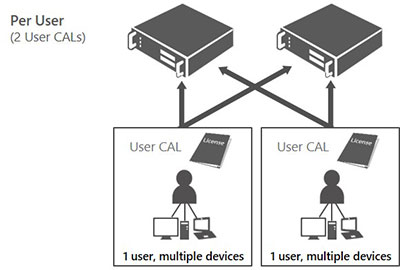
Лицензии CAL на устройство (Device CAL)
Лицензируя доступ по числу устройств, вы покупаете лицензии для каждого устройства, которое обращается к серверу. При этом не важно, сколько пользователей работает с имеющим лицензию устройством. Лицензии CAL на устройство позволяют снизить затраты и упростить администрирование в компаниях, где несколько сотрудников могут использовать одно устройство, например при работе в несколько смен.
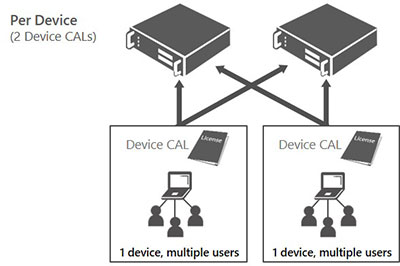
Что, если в компании несколько серверов?
В крупной организации может быть сразу несколько серверов. Полезно знать, что наличие CAL-лицензии у пользователя (или устройства) позволяет ему законно работать с любым из них.
Для каких редакций Windows Server нужны клиентские лицензии?
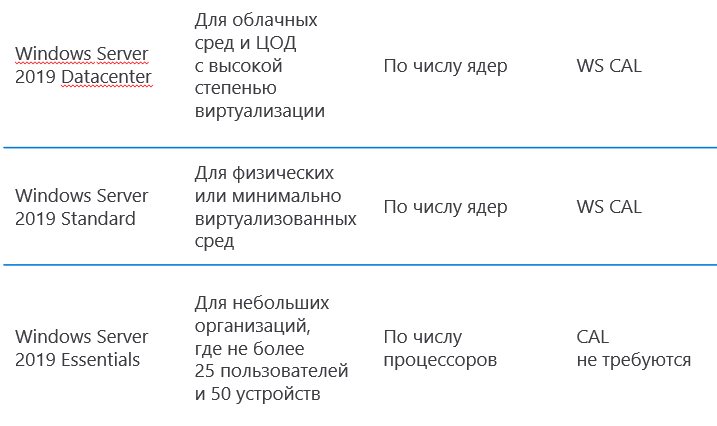
Клиентские лицензии Windows Server 2019 можно использовать и для более ранних версий Windows Server.
Нужны ли CAL-лицензии, если пользователи/устройства не подключаются к серверному ПО Microsoft напрямую?
В компании может использоваться определенный серверный продукт для кадрового управления, бухгалтерского учёта и т. д. с собственной системой лицензирования. Если этот продукт сам по себе обращается к серверному ПО Microsoft — например, SQL Server — то такая схема называется мультиплексированием, и для законного использования нужны CAL-лицензии (в данном примере SQL Server CAL) по числу реальных пользователей/устройств.
Microsoft Windows Server CAL 2019 User является лицензией, которая позволяет пользователям получить доступ к серверу с использованием Windows Server. Данная лицензия предоставляет право на использование определенного числа пользователей для получения доступа к функциям и возможностям сервера.
Приобретение лицензии Microsoft Windows Server CAL 2019 User предоставляет пользователям право на использование Windows Server и доступ к определенным функциям, в зависимости от их роли и требований. Пользователи могут получать доступ к серверу из разных мест и использовать различные устройства, но при этом они должны быть авторизованы с помощью CAL-лицензии.
Установка лицензии Microsoft Windows Server CAL 2019 User довольно проста. После приобретения лицензии пользователь может скачать необходимое программное обеспечение с официального веб-сайта Microsoft и выполнить установку на сервере. После успешной установки пользователь может настроить и настраивать доступ и права для каждого пользователя, включая ограничения и настройки безопасности.
Важно отметить, что каждый пользователь, который будет использовать функции Windows Server, должен иметь собственную CAL-лицензию. То есть, если организация имеет 10 пользователей, то она должна приобрести 10 лицензий Microsoft Windows Server CAL 2019 User.
Microsoft Windows Server CAL 2019 User является лицензией, которая позволяет пользователям получить доступ к функциям и возможностям сервера Windows. Эта лицензия предназначена для установки на отдельные пользовательские устройства, а не на сервер.
Для приобретения и установки лицензии Microsoft Windows Server CAL 2019 User, необходимо выполнить следующие шаги:
- Определите количество пользователских устройств, которые будут получать доступ к серверу Windows. Это могут быть рабочие станции, ноутбуки, мобильные устройства и т.д.
- Определите необходимое количество лицензий Microsoft Windows Server CAL 2019 User в соответствии с количеством пользователских устройств.
- Свяжитесь с поставщиком лицензий Microsoft, чтобы приобрести необходимое количество лицензий.
- Получите ключи продукта для каждой приобретенной лицензии.
- Установите лицензию Microsoft Windows Server CAL 2019 User на каждое пользовательское устройство следуя инструкциям, указанным в поставляемой документации.
- Активируйте лицензию, используя полученные ключи продукта и следуя указаниям для активации.
При установке лицензии Microsoft Windows Server CAL 2019 User на каждое пользовательское устройство, убедитесь, что вы следуете требованиям лицензионного соглашения Microsoft и не нарушаете ограничения количества устройств, указанных в приобретенной лицензии.
После успешной установки и активации лицензии Microsoft Windows Server CAL 2019 User, пользователи смогут получить доступ к функциям и возможностям сервера Windows, которые предоставляются этой лицензией.
Важно отметить, что лицензия Microsoft Windows Server CAL 2019 User предназначена только для определенного количества пользовательских устройств. При необходимости добавления дополнительных устройств, следует обратиться к поставщику лицензий Microsoft, чтобы приобрести дополнительные лицензии.
Приобретение лицензии
Для приобретения лицензии Microsoft Windows Server CAL 2019 User вам необходимо выполнить следующие шаги:
- Определите количество необходимых CAL для пользователей, которые будут подключаться к серверу.
- Выберите подходящий программный пакет и модель лицензирования:
- Для малого бизнеса можно выбрать стандартный пакет Windows Server Essentials, включающий в себя до 25 CAL.
- Для больших организаций можно выбрать пакет Windows Server Standard или Datacenter, включающий в себя CAL для неограниченного числа пользователей.
- Проверьте соответствие требованиям системы, чтобы убедиться, что ваш сервер может поддерживать выбранную версию Windows Server и количество CAL.
- Ознакомьтесь с правилами использования CAL в соответствии с лицензионным соглашением Microsoft.
- Выберите официального дилера Microsoft или партнера, который может предоставить вам необходимую лицензию. Для этого воспользуйтесь официальным сайтом Microsoft или другим аккредитованным партнером.
- Совершите покупку и получите ключ лицензии.
После приобретения лицензии Microsoft Windows Server CAL 2019 User вы можете приступить к ее установке на сервер. Все подробности по установке вы сможете найти в документации, прилагаемой к лицензии, либо на официальном сайте Microsoft.
Лицензирование Microsoft Windows Server CAL 2019 User
При использовании операционной системы Microsoft Windows Server, каждому пользователю, который будет работать с сервером, требуется лицензия CAL (Client Access License). Лицензия CAL позволяет пользователю получить доступ к возможностям сервера и использовать его ресурсы.
Windows Server CAL 2019 User предоставляет пользователю право подключиться к серверу, используя любое устройство (например, компьютер, ноутбук, смартфон или планшет). Количество лицензий CAL User соответствует количеству пользователей, которые будут работать с сервером.
Приобретение и установка лицензии CAL User требует следующих шагов:
- Определите количество пользователей, которым потребуется доступ к серверу. Это может быть количество сотрудников в организации или пользователей, которым необходимо получить доступ к ресурсам сервера.
- Выберите тип лицензии CAL User в соответствии с вашими потребностями. Microsoft предлагает различные варианты лицензирования, включая отдельные CAL User лицензии и пакеты CAL User для больших организаций.
- Приобретите необходимое количество лицензий CAL 2019 User. Вы можете приобрести лицензии напрямую у Microsoft или у их авторизованных партнеров.
- Получите ключ активации для CAL User лицензий. Ключ активации будет предоставлен вместе с лицензией, которую вы приобрели.
- Установите CAL User лицензию на сервере. Для этого пройдите в консоль управления сервером и активируйте лицензию, используя полученный ключ активации.
После установки CAL User лицензий пользователи смогут получить доступ к серверу и использовать его ресурсы в соответствии с их правами доступа.
Обратите внимание, что лицензирование CAL 2019 User применяется для каждого пользователя, который будет получать доступ к серверу, вне зависимости от количества устройств, которые они используют для подключения.
| Количество пользователей | Тип лицензии CAL User | Цена |
|---|---|---|
| 1-5 | Отдельные CAL User лицензии | Каждая лицензия — 1000 рублей |
| Более 5 | Пакет CAL User для больших организаций | Пакет из 10 лицензий — 8000 рублей |
При выборе типа и количества лицензий CAL User рекомендуется учитывать потребности вашей организации и количество пользователей, которым потребуется доступ к серверу. Также стоит обратить внимание на дополнительные возможности и функции, которые может предложить выбранный тип лицензии CAL User.
Убедитесь, что прочитали и поняли условия лицензионного соглашения Microsoft Windows Server CAL 2019 User, прежде чем приобрести и установить лицензию. Соблюдение условий соглашения является обязательным для легального использования операционной системы и предотвращения нарушения авторских прав.
Где приобрести лицензию Microsoft Windows Server CAL 2019 User
Microsoft предлагает несколько способов приобретения лицензии на Windows Server CAL 2019 User. Вот некоторые из них:
- Официальный веб-сайт Microsoft — на сайте Microsoft можно приобрести лицензию напрямую от производителя. Посетите сайт и найдите раздел для приобретения лицензии Windows Server CAL 2019 User.
- Крупные розничные сети — такие как «Алло», «DNS», «Эльдорадо» и другие компании, которые специализируются на продаже электронной техники и программного обеспечения, могут предложить лицензию Windows Server CAL 2019 User на своих веб-сайтах или в физических магазинах.
- Интернет-магазины и онлайн-площадки — множество интернет-магазинов и онлайн-площадок таких как «OLX» или «Маркет» предлагают покупку лицензий на Windows Server CAL 2019 User. Обратите внимание, что необходимо выбирать надежные продавцы и проверять подлинность продаваемой лицензии.
- Партнеры Microsoft — такие компании, как «Ланит», «Специалист», «ИТ-групп» и другие, являются партнерами Microsoft и могут предложить консультацию по приобретению и установке лицензии Windows Server CAL 2019 User.
Не забывайте обязательно проверять подлинность продаваемой лицензии и следовать инструкциям по установке, указанным на официальном сайте Microsoft.
Стоимость лицензии Microsoft Windows Server CAL 2019 User
Одним из важных аспектов при приобретении и установке лицензии Microsoft Windows Server CAL 2019 User является его стоимость. Цена на данную лицензию может варьироваться в зависимости от различных факторов.
Стоимость лицензии Microsoft Windows Server CAL 2019 User может зависеть от следующих факторов:
- Количества пользователей: Цена лицензии может меняться в зависимости от количества пользователей, для которых требуется CAL лицензия. Обычно, чем больше пользователей, тем выше цена.
- Пакета лицензий: Microsoft предлагает различные пакеты лицензий, которые могут включать определенное количество CAL. Цена пакета может быть выгоднее, чем покупка отдельных лицензий.
- Типа пользователей: Стоимость CAL лицензии может быть различной в зависимости от типа пользователей. Например, CAL для сотрудников организации может иметь другую цену, чем CAL для внешних пользователей.
Чтобы узнать актуальную стоимость лицензии Microsoft Windows Server CAL 2019 User, рекомендуется обратиться к официальным партнерам Microsoft или посетить официальный сайт компании.
Важно помнить, что стоимость лицензии Microsoft Windows Server CAL 2019 User может меняться со временем, поэтому рекомендуется проверять актуальную информацию перед приобретением лицензии.
Установка лицензии
Установка лицензии Microsoft Windows Server CAL 2019 User является важным шагом в процессе настройки сервера Windows. Лицензия позволяет пользователям подключаться к серверу и использовать его ресурсы в соответствии с уровнем доступа, предоставленным лицензией.
Для установки лицензии Microsoft Windows Server CAL 2019 User следуйте следующим инструкциям:
- Убедитесь, что сервер Windows установлен и работает корректно.
- Откройте программу управления сервером Windows.
- Перейдите в раздел «Настройки лицензирования».
- Выберите опцию «Установить лицензию».
- В открывшемся окне введите ключ лицензии Microsoft Windows Server CAL 2019 User.
- Нажмите кнопку «Применить» для сохранения настроек.
- Перезапустите сервер Windows для применения изменений.
После установки лицензии Microsoft Windows Server CAL 2019 User сервер будет готов к использованию. Пользователи с правами доступа, определенными в лицензии, смогут подключаться и работать с сервером.
Важно помнить, что лицензия Microsoft Windows Server CAL 2019 User предоставляет право на использование сервера одним конкретным пользователем. Если вам необходимо добавить еще пользователей, вам потребуется приобрести дополнительные лицензии.
Установка лицензии Microsoft Windows Server CAL 2019 User является ключевым моментом при настройке сервера Windows. Следуйте инструкциям, указанным выше, чтобы установить лицензию корректно и использовать сервер наполную.
Подготовка к установке лицензии Microsoft Windows Server CAL 2019 User
Перед тем как начать процесс установки лицензии Microsoft Windows Server CAL 2019 User, необходимо выполнить несколько подготовительных шагов. Эти шаги помогут вам максимально эффективно установить и настроить лицензию.
- Ознакомьтесь с лицензионным соглашением: Перед приобретением и установкой лицензии, важно ознакомиться с лицензионным соглашением. В нем содержатся правила и условия использования лицензии, а также иные важные положения.
- Определите количество CAL: Перед покупкой лицензии необходимо определить количество CAL (Client Access Licenses), которое необходимо для вашей организации. CAL определяет количество пользователей, которые могут использовать Windows Server. Вы можете выбрать между лицензией пользователя (User CAL) или лицензией устройства (Device CAL), в данном случае мы рассматриваем User CAL.
- Проверьте совместимость: Перед покупкой и установкой лицензии, важно убедиться, что ваша система совместима с Windows Server CAL 2019 User. Проверьте требования к аппаратному и программному обеспечению, а также убедитесь, что ваша система поддерживает данную версию лицензии.
- Подготовьте окружение: Перед установкой лицензии необходимо подготовить окружение. Убедитесь, что все необходимые обновления установлены, а система находится в рабочем состоянии. Используйте рекомендации Microsoft по настройке и советы по оптимизации системы.
- Создайте резервную копию: Для предотвращения потери данных рекомендуется создать резервную копию перед установкой лицензии. Это позволит вам восстановить систему в случае возникновения проблем или ошибок в процессе установки.
После того, как вы выполните все подготовительные шаги, вы будете готовы к установке лицензии Microsoft Windows Server CAL 2019 User. Убедитесь, что вы следуете инструкциям производителя и сохраняете все необходимые серийные номера и ключи активации для последующей активации и использования лицензии.
Шаги по установке лицензии Microsoft Windows Server CAL 2019 User
Установка лицензии для Microsoft Windows Server CAL 2019 User включает несколько шагов. Ниже приведены основные этапы процесса установки:
- Приобретите лицензию Microsoft Windows Server CAL 2019 User у официального дистрибьютора Microsoft или авторизированного партнера.
- Скачайте файл установки лицензии с официального сайта Microsoft.
- Запустите файл установки и следуйте инструкциям на экране. Вам может потребоваться подтвердить соглашение на использование программного обеспечения.
- Выберите тип установки лицензии в зависимости от вашей среды: лицензия на каждого пользователя или на каждое устройство.
- Укажите ключ продукта, который был предоставлен вам при покупке лицензии.
- Продолжайте процесс установки, следуя инструкциям на экране.
- После завершения установки перезагрузите сервер, чтобы применить изменения.
После завершения установки лицензии Microsoft Windows Server CAL 2019 User вы сможете настроить и использовать возможности, предоставленные лицензией, в своей сети. Важно помнить, что каждый пользователь, подключающийся к серверу, должен иметь соответствующую лицензию.
Установка лицензии Microsoft Windows Server CAL 2019 User позволяет ограничить доступ к серверу только лицензированным пользователям, обеспечивая безопасность и контроль над сетевым окружением.
При возникновении проблем или необходимости получить дополнительную информацию по установке, рекомендуется обратиться в службу технической поддержки Microsoft или обратиться к документации, предоставленной с лицензией.
Вопрос-ответ:
Какую лицензию я должен выбрать, если у меня несколько пользователей работают в сети?
Если у вас несколько пользователей работает в сети, вам следует выбрать лицензию Microsoft Windows Server CAL 2019 User. Эта лицензия позволяет работать с сервером нескольким пользователям одновременно.
Как приобрести лицензию Microsoft Windows Server CAL 2019 User?
Вы можете приобрести лицензию Microsoft Windows Server CAL 2019 User на официальном сайте Microsoft или у авторизованных партнеров Microsoft. Там вы найдете различные варианты лицензирования и цены. Выберите нужную вам опцию и оформите заказ.
Могу ли я перенести лицензию Microsoft Windows Server CAL 2019 User на другой компьютер?
Нет, лицензия Microsoft Windows Server CAL 2019 User не может быть перенесена на другой компьютер. Она действительна только для одного компьютера и не может быть использована на другом оборудовании.
Могу ли я использовать лицензию Microsoft Windows Server CAL 2019 User для нескольких серверов?
Нет, лицензия Microsoft Windows Server CAL 2019 User действительна только для одного сервера. Если у вас есть несколько серверов, вам нужно приобретать отдельные лицензии для каждого сервера.
Как установить лицензию Microsoft Windows Server CAL 2019 User?
Установка лицензии Microsoft Windows Server CAL 2019 User очень проста. После приобретения лицензии вы получите ключ, который нужно активировать на сервере. Для этого откройте меню «Пуск», выберите «Панель управления», затем «Система и безопасность» и «Система». В разделе «Активация Windows» нажмите на ссылку «Изменить ключ продукта» и следуйте инструкциям на экране.